오프라인 및 온라인 방법을 사용하여 AIFF를 WMA로 쉽게 변환
아시다시피 AIFF는 오디오 파일 폐기를 위해 무손실 압축 기술을 채택합니다. 이는 포함된 데이터가 압축되지 않았음을 의미합니다. 즉, 너무 많은 공간을 차지합니다. 좋은 점은 AIFC라는 압축 변형이 있다는 것입니다. 그러나 더 낮은 비트 전송률에서 수행되는 형식에 대해 이야기할 때 WMA는 이 측면에서 경쟁자가 없습니다.
기술적으로 WMA는 128k 미만의 우수한 사운드를 제공합니다. 비트 전송률이 낮을수록 사용하는 공간이 적기 때문에 컴퓨터가 디스크 공간을 적게 실행하는 경우에 적합합니다. 이를 감안할 때 이 게시물에서 가장 권장되는 두 가지 솔루션을 AIFF를 WMA로 변환.
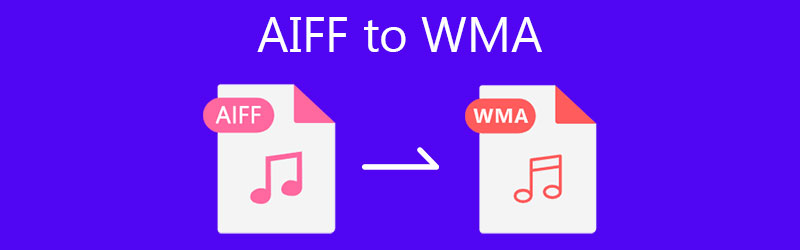
1부. AIFF를 WMA로 변환해야 하는 이유
AIFF를 WMA로 변환해야 하는 이유가 궁금할 것입니다. 일부는 AIFF의 파일 크기가 너무 크다는 이유로 AIFF보다 WMA를 선호합니다. 압축 기술과 관련하여 AIFF는 무손실이며 WMA 파일은 일반적으로 손실 압축을 채택합니다. AIFF 파일은 비트 전송률이 높아 파일 크기도 커집니다. 한편, 파일 형식이 손실 압축인 경우 파일 크기가 줄어들어 음질이 저하됩니다.
본질적으로 WMA와 같은 손실 파일 형식이 있는 경우 장치에 더 많은 음악 파일을 저장할 수 있습니다. 또한 즐겨 사용하는 Windows 장치에서 오디오 파일을 재생할 수 있지만 파일은 AIFF 형식입니다. 이것이 AIFF를 WMA로 변환해야 하는 이유가 되었습니다. WMA는 손실 오디오 형식이지만 오디오 품질의 차이를 최소화합니다. 오디오 애호가조차도 작은 차이를 말하지 않을 것입니다. 참고로, 다음은 귀하를 돕기 위해 사용할 수 있는 솔루션입니다.
2부. 고품질 출력으로 AIFF를 WMA로 변환하는 방법
1. Vidmore 비디오 컨버터
Vidmore 비디오 컨버터 변환 요구 사항에 대한 궁극적인 솔루션입니다. 오디오/비디오 파일을 원하는 형식으로 즉시 변환하도록 설계되었습니다. 이 소프트웨어는 AIFF에서 WMA 오디오를 가져오는 데 몇 초만 소요됩니다. 오디오 출력 설정을 지원하여 전문적인 결과를 얻을 수 있습니다. 이를 통해 오디오 비트 전송률, 채널 및 샘플 속도를 조정할 수 있습니다. 그 외에도 사용자가 활용할 수있는 비디오 압축기, 트리머 및 GIF 메이커도 있습니다. 실제로 Vidmore는 여러 가지 유용한 기능을 제공하는 다기능 프로그램입니다. AIFF를 WMA로 변환하는 방법은 다음과 같습니다.
1단계. 도구 다운로드 및 설치
먼저 프로그램 설치 프로그램을 받으십시오. 아무거나 클릭하면 됩니다. 무료 다운로드 컴퓨터의 OS에 해당하는 버튼. 그 후 앱을 설치하고 실행합니다.
2단계. 오디오 파일 추가
성공적으로 설치되면 다음과 같이 표시됩니다. 을 더한 메인 인터페이스의 서명 버튼. AIFF 파일을 업로드하려면 클릭하십시오. 이 프로그램은 대상 오디오 파일을 끌어다 놓을 수 있는 업로드 영역으로도 사용됩니다.
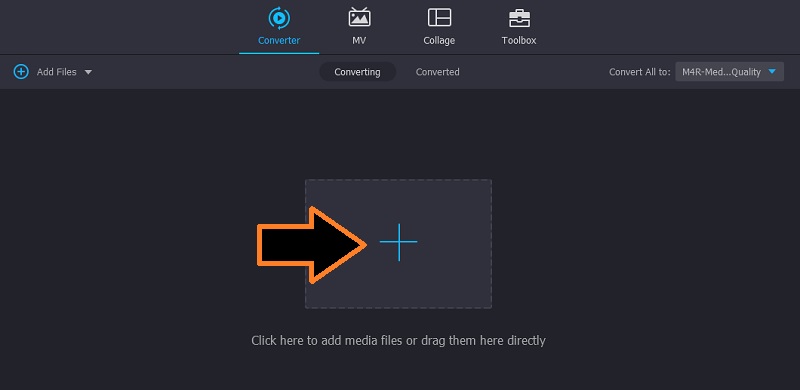
3단계. 변환 형식 선택
다음으로 이동 프로필 메뉴 및 앞으로 오디오 탭. 왼쪽 패널에 사용 가능한 오디오 파일 목록이 표시됩니다. 여기에서 선택 WMA 형식을 지정하거나 검색 창을 사용하여 형식을 즉시 찾습니다. 그런 다음 필요에 따라 적절한 오디오 프로필을 선택하십시오.
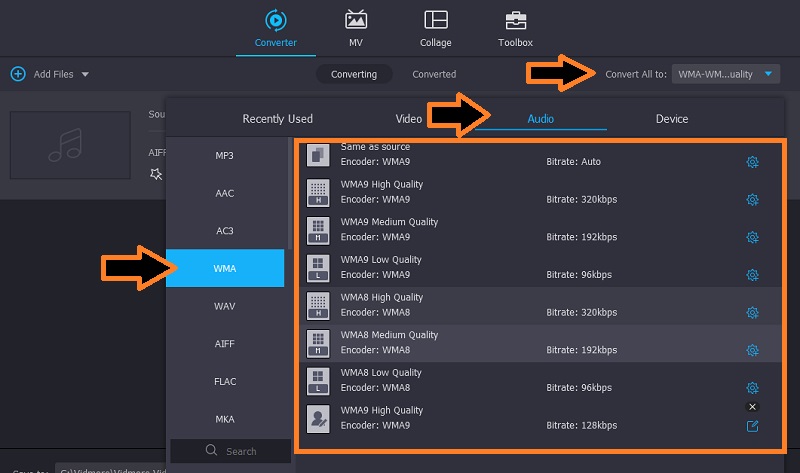
4단계. AIFF를 WMA로 변환
마침내 파일 변환을 시작할 수 있습니다. 같은 페이지에서 모두 변환 인터페이스 하단의 버튼. 변환 프로세스가 완료되면 WMA 파일이 그에 따라 설정된 폴더에 저장됩니다.
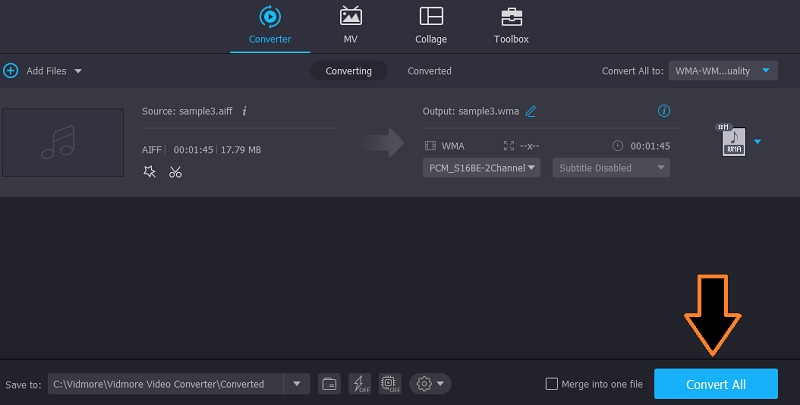
2. Vidmore 무료 비디오 변환기
위의 솔루션 외에도 다음과 같은 온라인 도구를 사용할 수도 있습니다. Vidmore 무료 비디오 변환기. 추가 프로그램을 다운로드하지 않고 여러 AIFF만 변환해야 하는 경우 이 도구는 완벽한 도구입니다. 이 도구는 웹 브라우저에서 실행되어 Mac 및 Windows에서 사용하고 AIFF를 WMA로 변환할 수 있습니다. 이 프로그램을 바람직하게 만드는 또 다른 기능은 사용자 정의 가능한 매개변수입니다. 오디오의 경우 샘플 레이트, 채널, 오디오 비트레이트를 변경할 수 있습니다. 비디오의 경우 프레임 속도, 해상도 및 비디오 비트 전송률을 수정할 수 있습니다. 이제 아래 단계에 따라 이 프로그램을 사용하는 방법을 알아보겠습니다.
1단계. Vidmore 런처 받기
컴퓨터의 브라우저를 사용하여 도구의 웹사이트를 먼저 방문하십시오. 그런 다음 변환할 파일 추가 버튼을 다운로드 발사통 앱의. 나중에 앱을 설치하세요.

2단계. 프로그램에 AIFF 추가
런처가 시작되면 AIFF 파일을 업로드할 수 있는 폴더가 열립니다. 변환하려는 사운드 파일을 선택하여 업로드합니다.
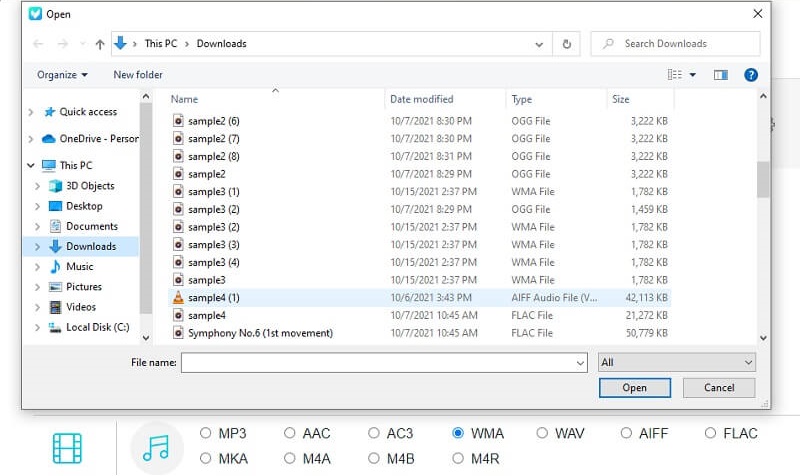
3단계. 출력 형식 선택 및 변환
완료되면 선택 오디오 형식 오디오 파일에 사용 가능한 모든 형식을 보려면 옵션을 선택하십시오. 변환하기 전에 출력을 수정할 수 있습니다. 클릭하기만 하면 기어 아이콘을 클릭하고 매개변수를 변경하고 확인 버튼을 눌러 설정을 확인합니다. 마지막으로, 명중 변하게 하다 버튼을 누르면 변환 프로세스가 시작됩니다.
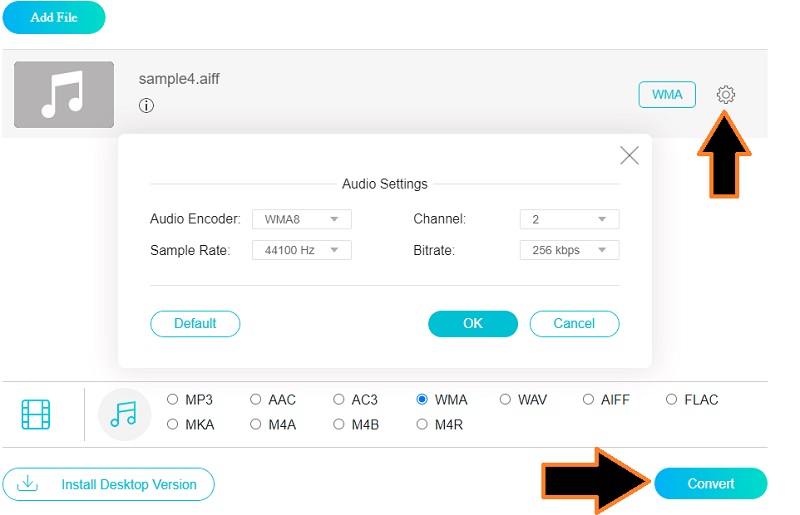
3부. AIFF에서 WMA로의 FAQ
Windows에서 AIFF를 재생할 수 있습니까?
Windows 컴퓨터는 Windows Media Player 및 VLC와 같은 프로그램의 도움으로 AIFF를 열 수 있습니다.
WMA와 WAV 중 어느 것이 더 낫습니까?
호환성과 관련하여 WMA는 더 적은 수의 최신 장치만 지원하지만 WAV는 더 많은 장치를 지원합니다. 그러나 WAV는 WMA에 비해 더 많은 디스크 공간이 필요합니다.
WMA는 고품질입니까?
WMA의 재생 효과는 더 적은 저장 공간이 필요한 낮은 비트 전송률에서 향상됩니다. 이것은 품질과 파일 크기의 균형을 원하는 사람들에게 적합한 형식입니다. 게다가, 대부분의 웹사이트는 음악 스트림을 처리하기 위해 이 형식을 사용합니다.
결론
우리는 당신에게 두 가지 최고의 방법을 제공합니다 Mac용 AIFF를 WMA로 변환, Windows 및 웹. 상황에 따라 솔루션 중에서 선택할 수 있습니다. 여러 오디오 파일만 변환해야 하고 앱을 다운로드하는 번거로움을 원하지 않는 경우 온라인으로 변환하는 것이 좋습니다. 반면에 빈번하고 대량 변환을 위해서는 오프라인 도구를 사용하는 것을 고려해야 합니다. 이는 인터넷에 액세스할 수 없고 파일의 안전이 염려되는 경우에 특히 유용합니다.


